È possibile seguire questa procedura per aggiungere i metodi di verifica a due fattori e di reimpostazione della password. Dopo aver configurato questa impostazione la prima volta, è possibile tornare alla pagina Informazioni di sicurezza per aggiungere, aggiornare o eliminare le informazioni di sicurezza.
Se viene richiesto di configurarlo immediatamente dopo l'accesso all'account aziendale o dell'istituto di istruzione, vedere la procedura dettagliata nell'articolo Configurare le informazioni di sicurezza dall'articolo della richiesta della pagina di accesso.
Se il contenuto visualizzato sullo schermo non corrisponde a quello trattato in questo articolo, significa che l'amministratore non ha ancora attivato questa esperienza. Finché questa esperienza non viene attivata, è necessario seguire le istruzioni e le informazioni nella sezione Configurare l'account personale per la verifica in due passaggi.
Nota: Se l'opzione telefono non è visualizzata, è possibile che l'organizzazione non consenta di usare questa opzione per la verifica. In questo caso, è necessario scegliere un altro metodo o contattare l'help desk dell'organizzazione per ulteriore assistenza.
Configurare gli SMS dalla pagina Informazioni sulla sicurezza
A seconda delle impostazioni dell'organizzazione, è possibile usare la messaggistica di testo come uno dei metodi di info di sicurezza. L'opzione SMS fa parte dell'opzione del telefono, quindi dovrai configurare tutto come farei per il tuo numero di telefono, ma invece di chiamare Microsoft, scegli di usare un SMS.
Nota: Se si vuole ricevere una chiamata telefonica invece di un SMS, seguire la procedura descritta nell'articolo Configurare le informazioni di sicurezza per l'uso delle chiamate telefoniche.
Per configurare i messaggi di testo
-
Accedere al proprio account aziendale o dell'istituto di istruzione e quindi passare alla pagina Accountpersonale.
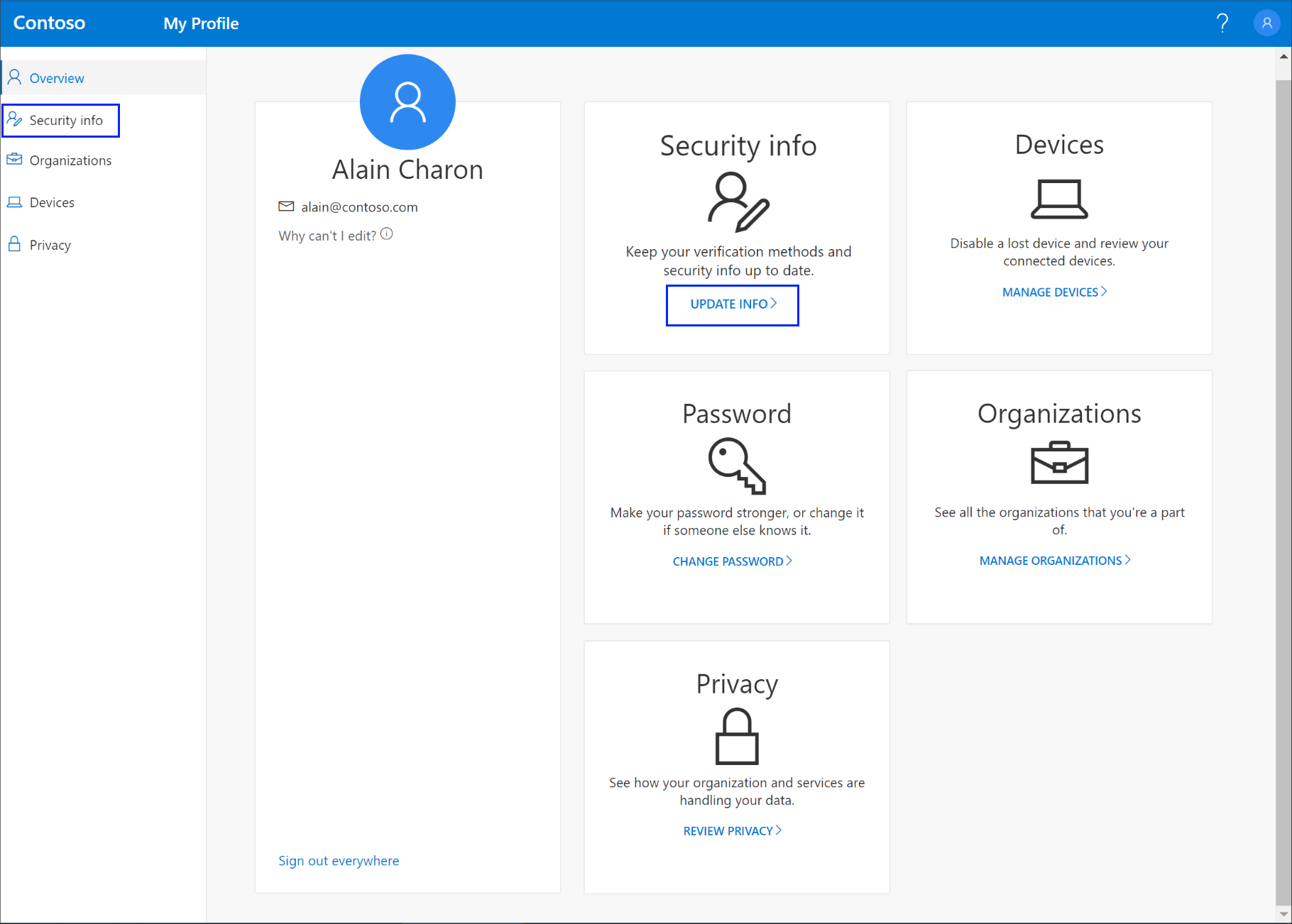
-
Selezionare Info di sicurezza dal riquadro di spostamento sinistro o dal collegamento nel blocco Informazioni di sicurezza e quindi selezionare Aggiungi metodo dalla pagina Informazioni di sicurezza.
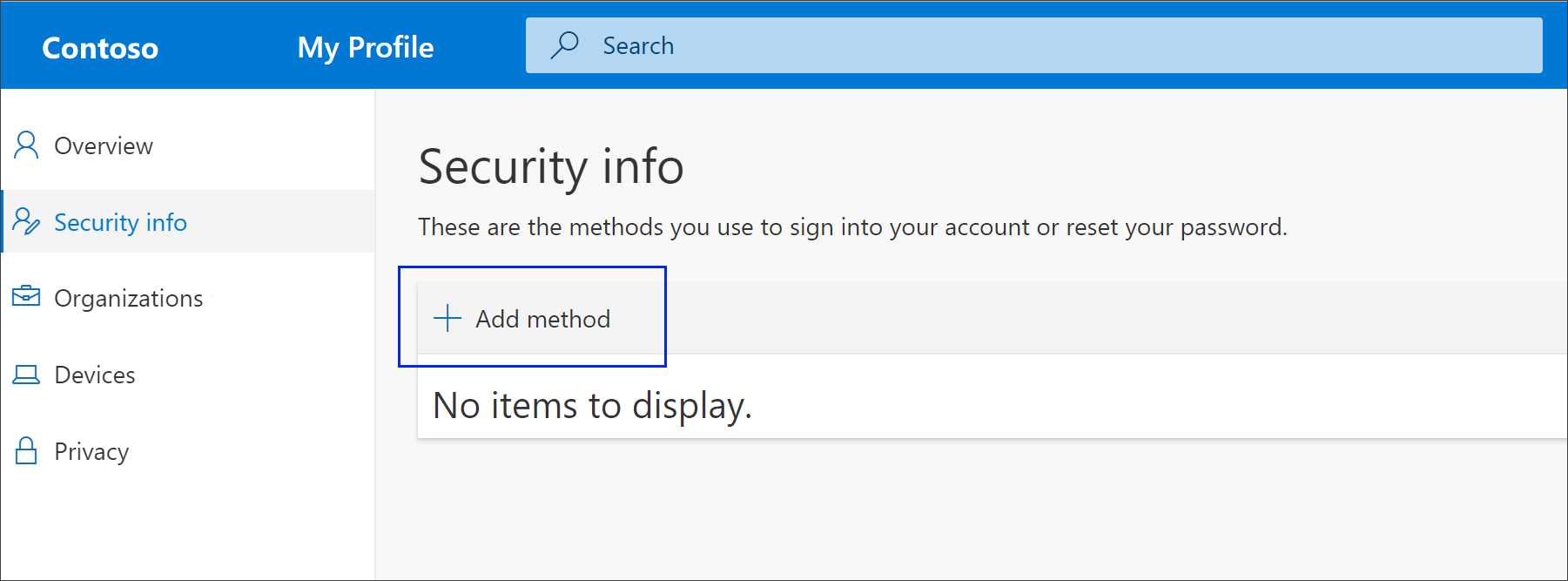
-
Nella pagina Add a method selezionare Telefono nell'elenco e quindi scegliere Add.
-
Nella pagina Telefono digitare il numero di telefono per il dispositivo mobile, scegliere Sms conun codice e quindi selezionare Avanti.
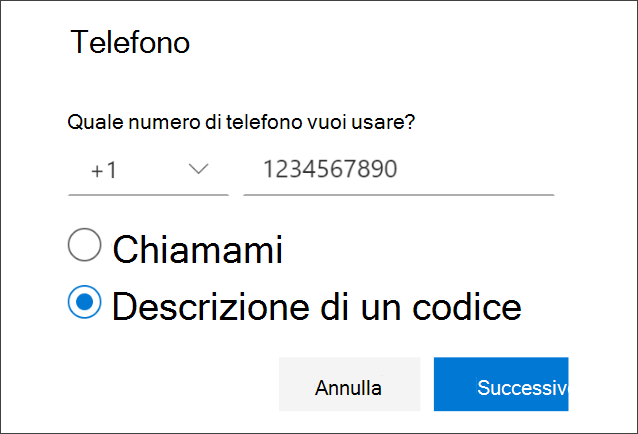
-
Digitare il codice inviato tramite SMS al dispositivo mobile e quindi selezionare Avanti. La pagina cambia per mostrare il successo.
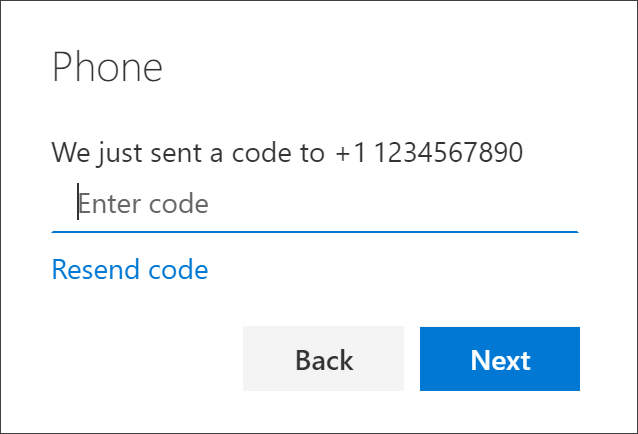
Le info di sicurezza vengono aggiornate ed è possibile usare la messaggistica di testo per verificare la propria identità quando si usa la verifica in due passaggi o la reimpostazione della password. Se si vuole impostare la messaggistica di testo come metodo predefinito, vedere la sezione Modificare il metodo predefinito per le informazioni di sicurezza di questo articolo.
Eliminare i messaggi di testo dai metodi per le informazioni di sicurezza
Se non si vuole più usare i messaggi di testo come metodo di info di sicurezza, è possibile rimuoverli dalla pagina Informazioni di sicurezza.
Importante: Se si eliminano messaggi di testo per errore, non è possibile annullarlo. Sarà necessario aggiungere di nuovo il metodo seguendo la procedura descritta nella sezione Configurare i messaggi di testo di questo articolo.
Per eliminare gli SMS
-
Nella pagina Informazioni di sicurezza selezionare Elimina accanto all'opzione Telefono sicurezza.
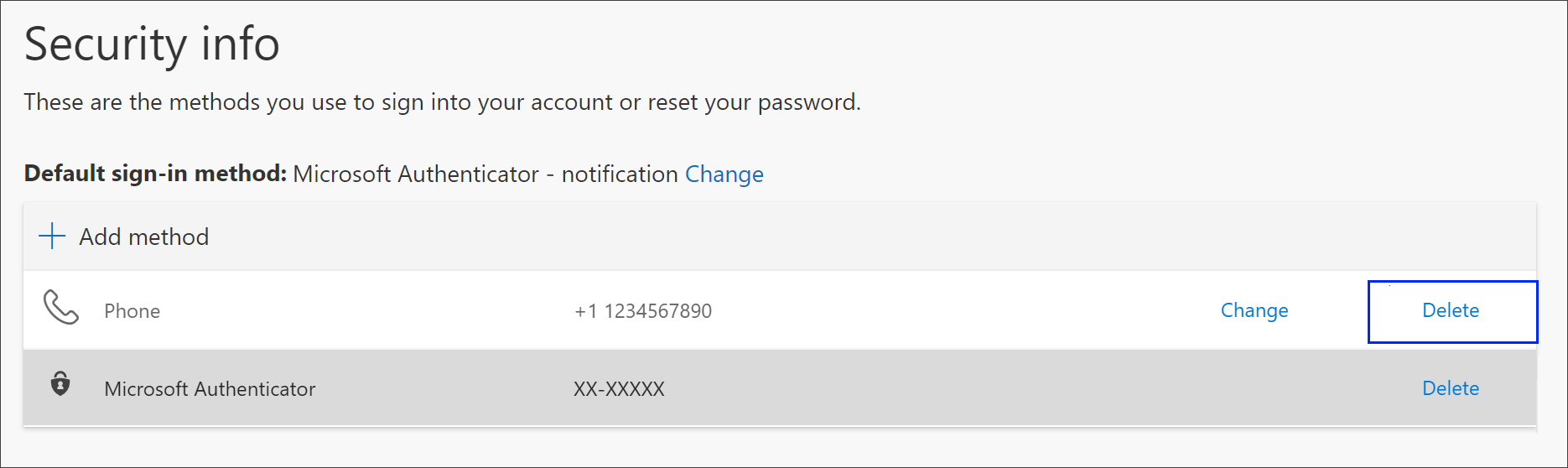
-
Selezionare Sì nella casella di conferma per eliminare il Telefono numero. Dopo l'eliminazione, il numero di telefono viene rimosso dalle info di sicurezza e scompare dalla pagina Informazioni di sicurezza. Se Telefono è il metodo predefinito, il metodo predefinito verrà modificato in un altro metodo disponibile.
Modificare il metodo predefinito per le informazioni di sicurezza
Se si vuole che la messaggistica di testo sia il metodo predefinito usato quando si accede all'account aziendale o dell'istituto di istruzione usando la verifica a due fattori o per le richieste di reimpostazione della password, è possibile impostarlo dalla pagina Informazioni di sicurezza.
Per modificare il metodo predefinito per le informazioni di sicurezza
-
Nella pagina Informazioni di sicurezza selezionare Cambia accanto alle informazioni sul metodo di accesso predefinito.
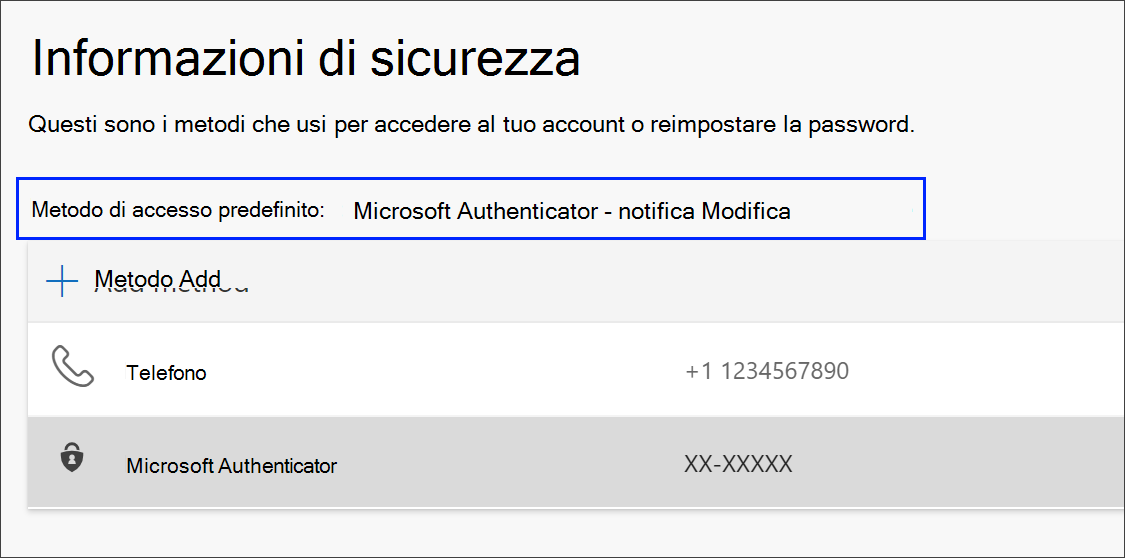
-
Selezionare Telefono - testo (your_phone_number) nell'elenco a discesa dei metodi disponibili e quindi selezionare Conferma. Il metodo predefinito usato per le modifiche di accessoa Telefono - testo (your_phone_number) .
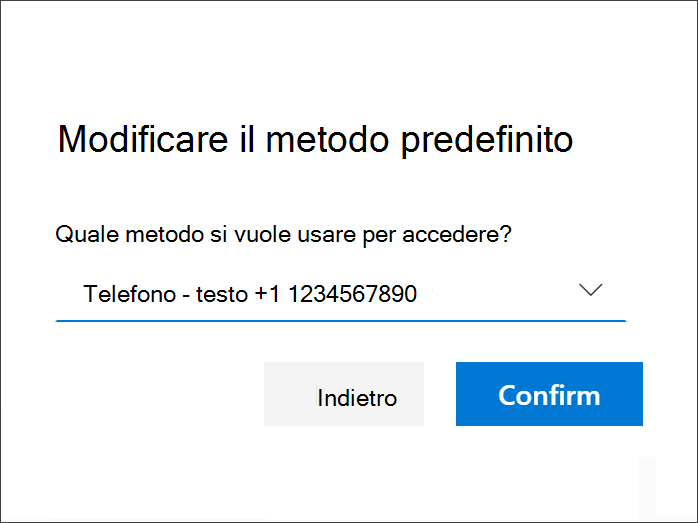
Passaggi successivi
-
Reimpostare la password se si è smarrita o dimenticata, dal portale di reimpostazione della password o seguire la procedura descritta nell'articolo Reimpostare la password aziendale o dell'istituto di istruzione.
-
Per suggerimenti per la risoluzione dei problemi di accesso, vedere l'articolo Non è possibile accedere al proprio account Microsoft.










